myAGV-基础控制(键盘和手柄)
1 启动小车底层通信
先检测激光雷达是否上电使能,没有开启则需要终端通过脚本文件上电启动激光雷达,如果雷达上电使能,则可以跳过上电使能雷达步骤。
//跳转到激光雷达启动目录
cd myagv_ros/src/myagv_odometry/scripts
//上电使能雷达,上电后雷达就会通过串口发送数据
./start_ydlidar.sh
打开小车后,打开控制台终端(快捷键Ctrl+Alt+T),在命令行中输入以下指令:
cd myagv_ros
roslaunch myagv_odometry myagv_active.launch
打开小车slam激光扫描和轮子所需的launch文件,若显示
myAGV initialized successful! ...... Now YDLIDAR is scanning ......
则说明小车雷达和轮子成功通信,终端内显示状态如下:
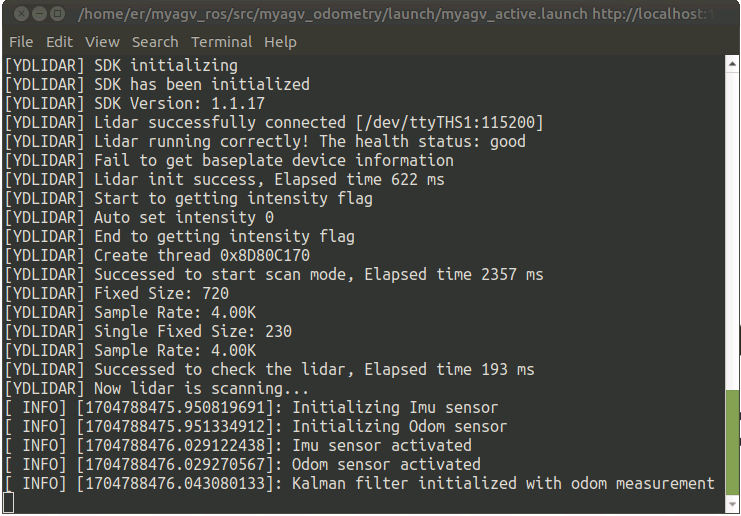
2 启动键盘通信
重新打开一个控制台终端,在终端命令行中输入:
cd myagv_ros
roslaunch myagv_teleop myagv_teleop.launch
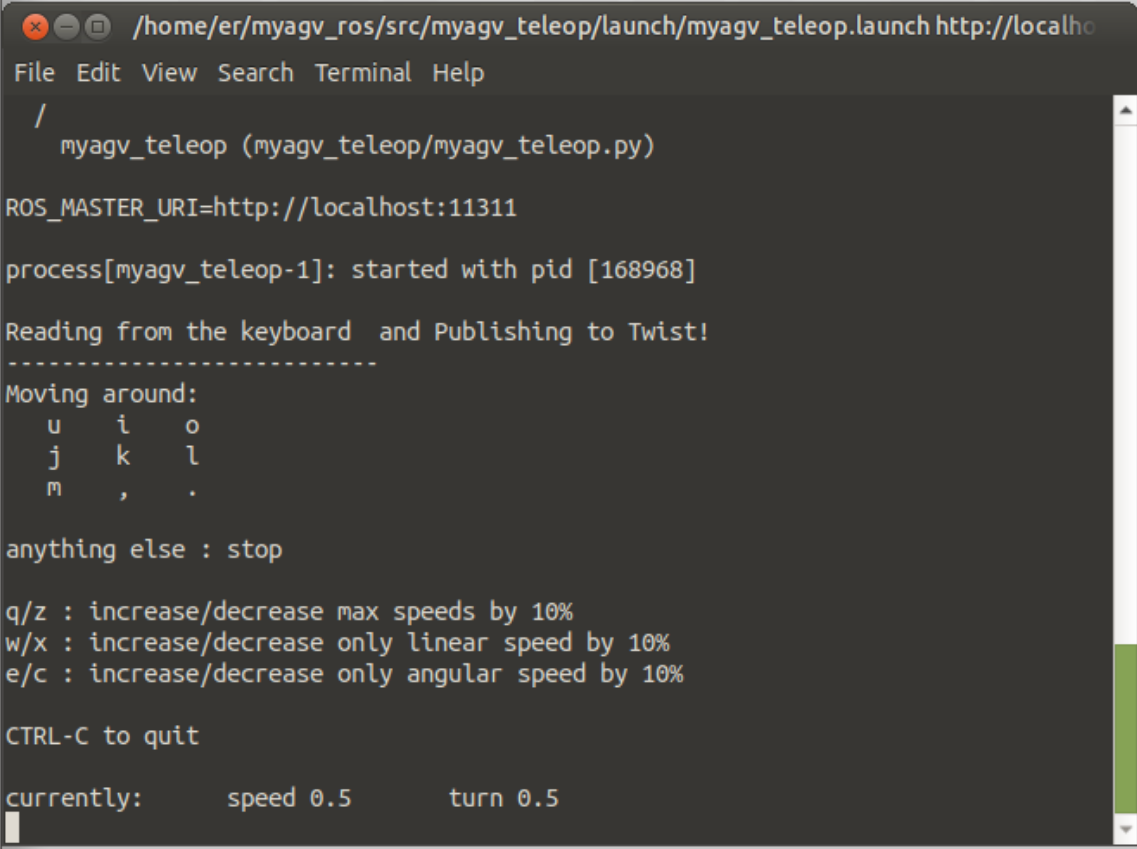
| 按键 | 方向 |
|---|---|
| i | 前进 |
| , | 后退 |
| j | 向左运动 |
| l | 向右运动 |
| u | 逆时针旋转 |
| o | 顺时针旋转 |
| k | 停止 |
| m | 顺时针后退 |
| . | 逆时针后退 |
| q | 增加线速度和角速度 |
| z | 减小线速度和角速度 |
| w | 只增加线速度 |
| x | 只减小线速度 |
| e | 只增加角速度 |
| c | 只减小角速度 |
myAGV-手柄控制
1 安装驱动
myagv发货时默认安装驱动完成,可以跳过第一步安装驱动,没有安装则需要下面操作,打开一个新的控制台终端,在命令行中输入:
sudo apt-get install joystick
遇到选择时输入Y回车即可。
2 开启小车的launch文件
打开一个新的控制台终端,在命令行中输入:
cd myagv_ros
roslaunch myagv_odometry myagv_active.launch
成功标志:
myAGV initialized successful! ...... Now YDLIDAR is scanning ......
则说明小车雷达和轮子成功通信,终端内显示状态如下:
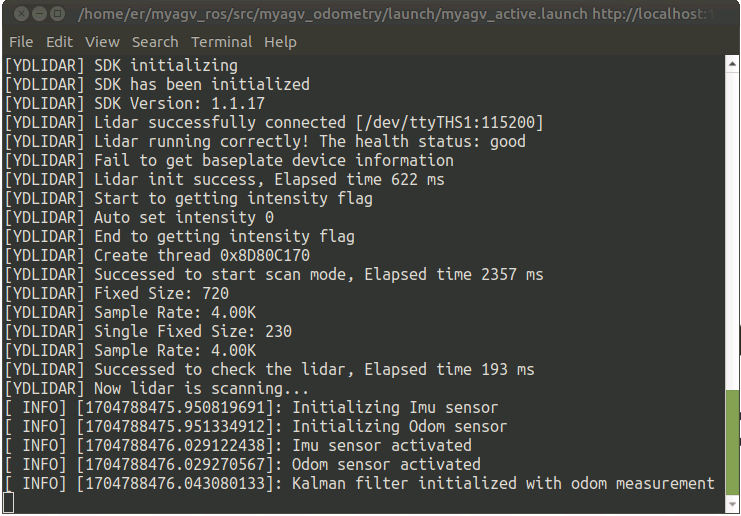
3 开启手柄控制launch文件
目前适配了两款手柄,不同的手柄需要运行不同的文件进行控制
手柄一
将蓝牙手柄的USB接收器插到小车上,打开一个新的控制台终端,在命令行中输入:
cd myagv_ros
roslaunch myagv_ps2 myagv_ps2.launch
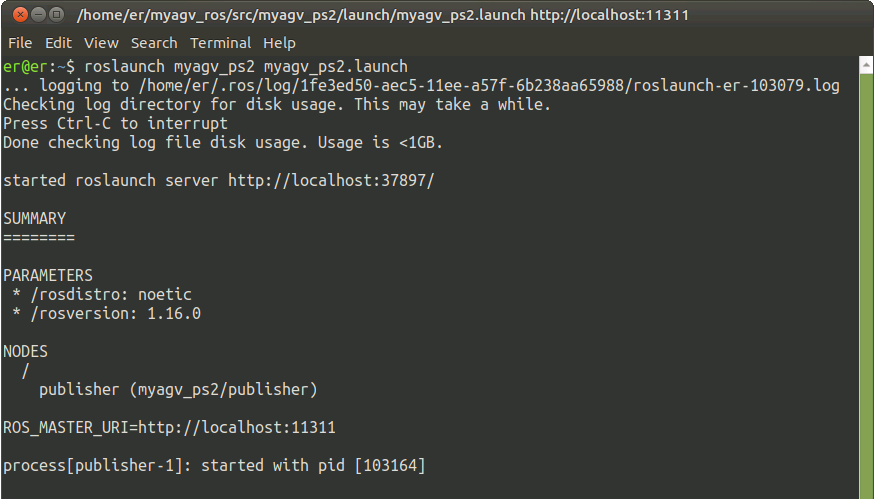
如果成功走到这里了,就可以成功用手柄控制小车的行走了。手柄上有7个按钮来控制小车运动,如图所示,1~4控制小车前进后退和左右运动,5控制小车逆时针旋转,6控制小车顺时针旋转,7为停止按钮。

手柄二
将蓝牙手柄的USB接收器插到小车上,打开一个新的控制台终端,在命令行中输入:
cd myagv_ros
roslaunch myagv_ps2 myagv_ps2_number.launch
如果报错找不到myagv_ps2_number.launch文件,请前往Github下载最新的ros包,重新安装使用。
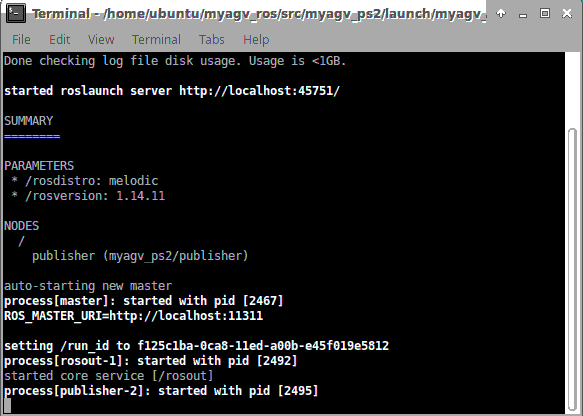
如果成功走到这里了,就可以成功用手柄控制小车的行走了。手柄上有7个按钮来控制小车运动,如图所示,1~4控制小车前进后退和左右运动,5控制小车逆时针旋转,6控制小车顺时针旋转,7为停止按钮。
